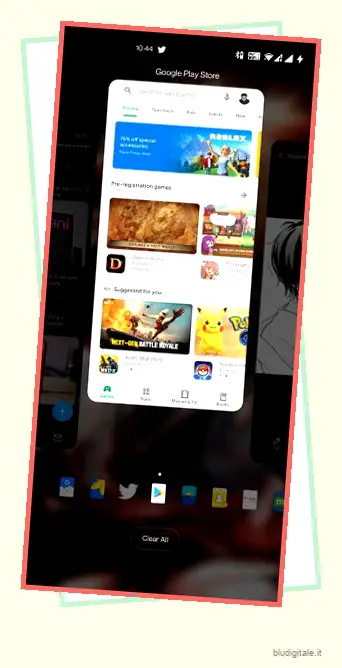Nonostante l’esistenza di marketplace di app alternativi , Google Play Store è la più grande fonte per il download di app su Android. Con la sua vasta scala, il Play Store offre l’accesso a una varietà di utili app Android in un unico posto. Tuttavia, nessun software è del tutto impeccabile e potrebbero esserci momenti in cui Google Play Store non funzionerà come ti aspetteresti. Se riscontri problemi con Google Play Store e ricevi l’errore “Qualcosa è andato storto, riprova”, ecco alcuni suggerimenti e trucchi utili per risolvere il problema.
Che cosa causa l’errore “Qualcosa è andato storto, riprova” nel Google Play Store?
Prima di esaminare la soluzione alternativa per risolvere questo problema, discutiamo in primo luogo perché si verifica questo errore di Google Play Store. E bene, i motivi sono abbastanza ovvi e dovrebbero già essere noti alla maggior parte degli utenti Android.
- Il motivo più comune per cui riscontri questo errore potrebbe essere dovuto al tuo account Google. Hai effettuato l’accesso con più account e uno di questi sta causando l’errore. Oppure, di recente hai cambiato la password del tuo account Google e devi accedere nuovamente con le nuove credenziali.
- L’errore del Play Store è causato anche da problemi di archiviazione dei dati e cache sul tuo dispositivo Android. Abbiamo dettagliato i passaggi per svuotare la cache del Play Store nell’articolo seguente.
- Altri motivi comuni per l’errore “Qualcosa è andato storto, riprova” nel Google Play Store sono la scarsa connettività Internet, la mancata corrispondenza di data e ora e altro ancora.
Correggi l’errore “Qualcosa è andato storto, riprova” nel Google Play Store (2021)
Se volete continuare a leggere questo post su "Come risolvere l’errore “Qualcosa è andato storto, riprova” nel Google Play Store" cliccate sul pulsante "Mostra tutti" e potrete leggere il resto del contenuto gratuitamente. ebstomasborba.pt è un sito specializzato in Tecnologia, Notizie, Giochi e molti altri argomenti che potrebbero interessarvi. Se desiderate leggere altre informazioni simili a Come risolvere l’errore “Qualcosa è andato storto, riprova” nel Google Play Store, continuate a navigare sul web e iscrivetevi alle notifiche del blog per non perdere le ultime novità.
Sebbene Google abbia aggiunto un mini gioco di easter egg sul Play Store per farti divertire durante i tempi di inattività, non si può nascondere il fatto che gli errori del Play Store sono spesso un’esperienza frustrante. Se hai problemi ad accedere al Play Store per scaricare i migliori giochi Android , dai un’occhiata ad alcune misure descritte di seguito per far funzionare nuovamente il Google Play Store. Sommario
Controlla la connessione a Internet
Il modo più semplice per correggere l’errore di Google Play Store è assicurarsi che la connessione Internet funzioni come previsto. Ci sono momenti in cui il Play Store non è in grado di stabilire una connessione con i server di Google. Quindi, come semplice soluzione, potresti provare ad alternare Wi-Fi e dati mobili e vedere se questo risolve il problema.
Mentre ci sei, puoi anche eseguire un rapido test della velocità di Internet utilizzando uno dei migliori siti di test della velocità di Internet per verificare la tua velocità di Internet. In questo modo, puoi assicurarti che una connessione Internet lenta non sia il colpevole.
Uscita forzata e riavvio dell’app Play Store
Se disponi di una buona connettività Internet, il prossimo miglior trucco per correggere l’errore “Qualcosa è andato storto” o “Riprova” nel Google Play Store è forzare l’uscita e riavviare l’app.
Se utilizzi i gesti a schermo intero sul tuo telefono Android, scorri verso l’alto dal basso e tieni premuto al centro dello schermo. Quindi, scorri verso l’alto (o verso destra/sinistra in alcune skin personalizzate) sulla scheda dell’app Play Store per forzare l’uscita dall’app. Ora torna al cassetto delle app e riavvia il Play Store per verificare se hai corretto l’errore.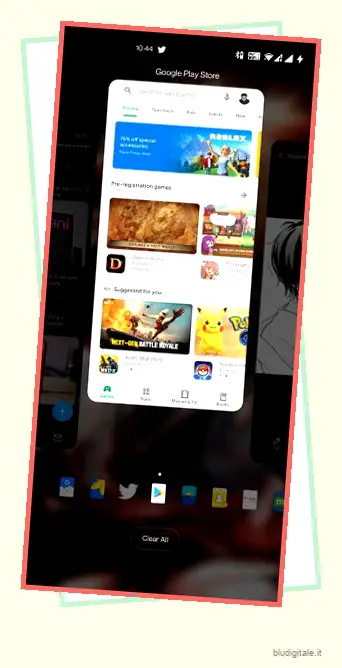
Controlla che non ci siano discrepanze tra data e ora
Una possibile causa dell’errore “Si è verificato un errore, riprova” nel Google Play Store è la data e l’ora errate. Se il fuso orario predefinito del tuo telefono non corrisponde alla tua regione o l’ora è in ritardo o in anticipo rispetto all’ora effettiva, potrebbero verificarsi problemi con il Play Store. Ecco come puoi risolvere il problema impostando la data e l’ora corrette sul tuo telefono Android:
1. Apri l’app Impostazioni e scorri verso il basso fino a trovare la sezione “Sistema”. Toccalo per accedere alle impostazioni di sistema.
2. In Sistema, scegli “Data e ora” e assicurati che le opzioni “Imposta ora automaticamente” e “Imposta fuso orario automaticamente” siano abilitate . In caso contrario, attiva i due interruttori per impostare automaticamente l’ora e la data del telefono.

Attiva/disattiva la modalità aereo
Potresti provare ad attivare la modalità aereo per ripristinare la connessione di rete e rendere nuovamente funzionante Google Play. Per fare ciò, scorri verso il basso dalla schermata principale per accedere al menu Impostazioni rapide e tocca l’interruttore “Modalità aereo”. Un modo alternativo per accedere alla modalità aereo è da Impostazioni -> Rete e Internet -> Modalità aereo .
Svuota la cache del Google Play Store
Ora, se non hai ancora risolto la situazione e l’errore “Qualcosa è andato storto, riprova” non ti consente di scaricare le tue app Android preferite dal Google Play Store, la prossima migliore linea d’azione è esaminare i dati problemi di archiviazione. Cancelleremo la cache dei dati per l’app Play Store per provare a correggere l’errore.
Per farlo, apri la pagina delle informazioni sull’app di Google Play Store da Impostazioni -> App -> Visualizza tutte le app -> Google Play Store e tocca “Archiviazione e cache”. In Impostazioni di archiviazione, tocca “Svuota cache” per eliminare la cache del Google Play Store. Prima di aprire nuovamente l’app, suggeriamo di toccare il pulsante “Forza arresto” per forzare l’uscita e riavviare l’app. 
Disinstalla gli aggiornamenti di Google Play Store per correggere l’errore “Qualcosa è andato storto”.
Se svuotare la cache non ha funzionato, puoi provare a disinstallare gli aggiornamenti del Google Play Store. Nella pagina delle informazioni sull’app Google Play Store nell’app delle impostazioni, tocca il menu a tre punti verticali nell’angolo in alto a destra. Quindi, scegli “Disinstalla aggiornamenti” per ripristinare la versione di fabbrica del Play Store. Se un nuovo aggiornamento di Google Play Store è la causa del problema, questo dovrebbe risolverlo. 
Svuota la cache dei servizi di Google Play
A volte anche Google Play Services potrebbe rivelarsi il piantagrane. Pertanto, puoi provare a svuotare la cache di Google Play Services per risolvere i problemi del Play Store.
Per cancellare la cache dei servizi di Google Play, vai su Impostazioni -> App -> Visualizza tutte le app -> Servizi di Google Play , tocca “Archiviazione e cache” e premi il pulsante “Svuota cache”.
Rimuovi l’account Google e accedi di nuovo
Se nessuna delle misure di cui sopra ha funzionato per te, prova a uscire dal tuo account Google e ad accedere nuovamente. Questo metodo funziona anche se hai recentemente cambiato la password del tuo account Google. Segui i passaggi seguenti per sapere come funziona:
1. Per farlo, apri l’app Impostazioni e tocca ” Password e account “. Dalla schermata successiva, tocca l’indirizzo email del tuo account Google.
2. Nella pagina delle impostazioni del tuo account Google, premi “Rimuovi account” per uscire dal tuo account e tocca nuovamente “Rimuovi account” nella richiesta di conferma. Dopo esserti disconnesso, puoi accedere nuovamente al tuo account dalla stessa pagina. Seleziona semplicemente l’opzione “Aggiungi account” e accedi al tuo account Google.
Correggi gli errori di Google Play Store in semplici passaggi
Quindi queste sono alcune misure efficaci per correggere gli errori di Google Play Store sul tuo telefono Android. Se ricevi l’errore di regione incompatibile nel Play Store, segui la nostra guida sull’installazione di app Android non disponibili nel tuo paese . Per ulteriori suggerimenti di questo tipo, non dimenticare di consultare il nostro elenco dei migliori suggerimenti e trucchi di Google Play . Se hai ancora domande, commentale in basso e ti aiuteremo.